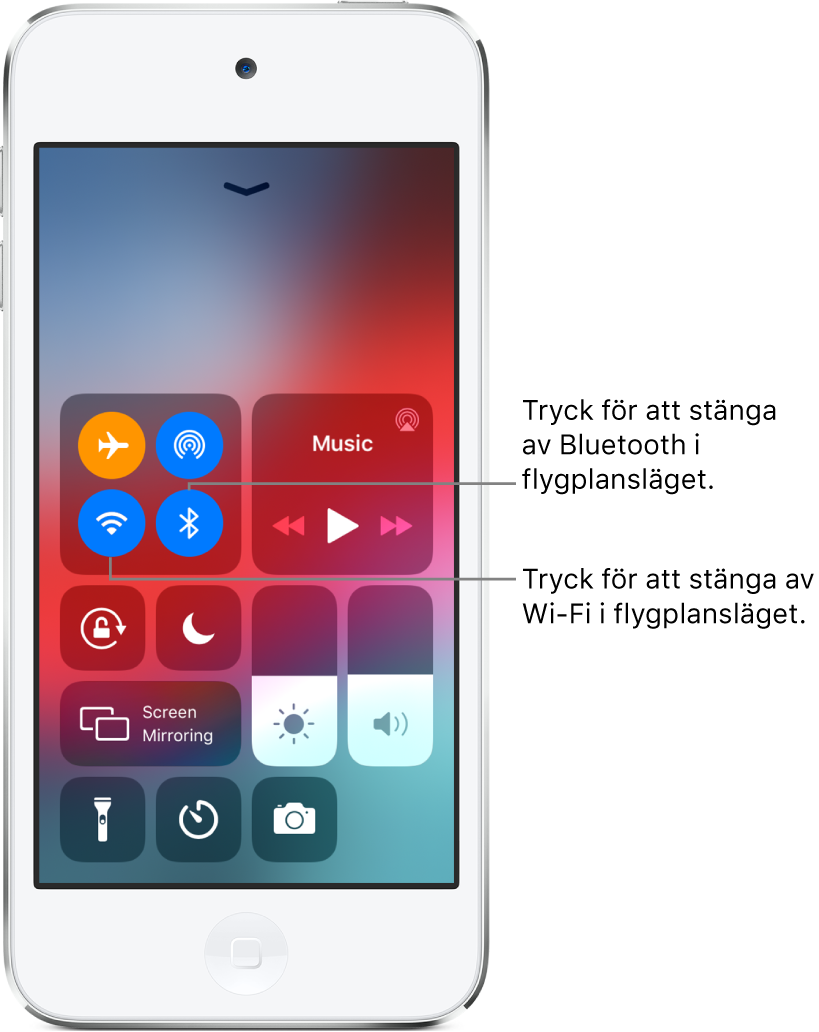iPod touch Användarhandbok
- Välkommen
- Nyheter i iOS 12
-
- Väcka och låsa upp
- Lära dig grundläggande gester
- Utforska hemskärmen och appar
- Ändra inställningarna
- Ta en skärmavbild
- Justera volymen
- Ändra eller stänga av ljudet
- Söka efter innehåll
- Använda och anpassa Kontrollcenter
- Visa och ordna vyn Idag
- Nå funktioner från låsskärmen
- Resa med iPod touch
- Ställa in skärmtid, kvoter och begränsningar
- Synkronisera iPod touch med iTunes
- Ladda och övervaka batteriet
- Lär dig vad statussymbolerna betyder
-
- Tillbehör som följer med iPod touch
- Ansluta Bluetooth-enheter
- Strömma ljud och video till andra enheter
- Styra ljud på flera enheter
- AirPrint
- Använda Magic Keyboard
- Handoff
- Använda universella urklipp
- Ringa och besvara Wi-Fi-samtal
- Använda iPhone för att dela en Wi‑Fi-anslutning
- Överföra filer med iTunes
-
-
- Starta om iPod touch
- Tvinga iPod touch att starta om
- Uppdatera iOS-programvara
- Säkerhetskopiera iPod touch
- Återställa iPod touch-inställningarna till förvalen
- Återskapa iPod touch
- Sälja eller ge bort iPod touch
- Radera allt innehåll och alla inställningar
- Installera eller ta bort konfigurationsprofiler
-
- Komma igång med hjälpmedelsfunktioner
- Hjälpmedelsgenvägar
-
-
- Aktivera och öva på VoiceOver
- Ändra inställningar för VoiceOver
- Lära dig VoiceOver-gester
- Styra iPod touch med VoiceOver-gester
- Styra VoiceOver med rotorn
- Använda tangentbordet på skärmen
- Skriva med fingret
- Styra VoiceOver med Magic Keyboard
- Skriva punktskrift på skärmen med hjälp av VoiceOver
- Använda en punktskriftsdisplay
- Använda VoiceOver i appar
- Läsa upp markering, läs upp skärm, tal vid skrift
- Zooma in på skärmen
- Förstorare
- Skärminställningar
-
- Guidad åtkomst
- Copyright
Välja iPod touch-inställningar vid resor
När du reser med iPod touch kan du välja inställningar som följer flygbolagens riktlinjer. Vissa flygbolag tillåter att iPod touch är påslagen om du aktiverar flygplansläget. Wi-Fi och Bluetooth avaktiveras, så du kan inte ringa eller ta emot FaceTime-samtal eller använda funktioner som kräver en trådlös anslutning, men du kan lyssna på musik, spela spel, se på video eller använda andra appar som inte kräver nätverksanslutning.
Slå på flygplansläget
Öppna Kontrollcenter och tryck på ![]() .
.
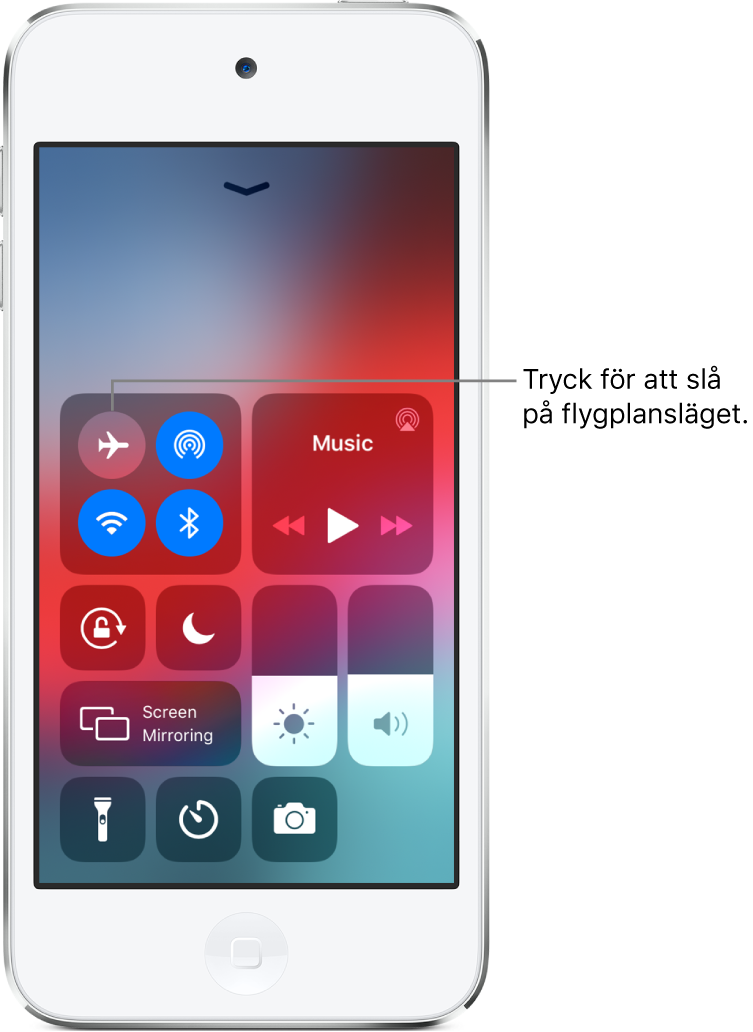
Du kan också aktivera och avaktivera flygplansläge under Inställningar ![]() . När flygplansläge är på visas
. När flygplansläge är på visas ![]() i statusfältet.
i statusfältet.
Slå på Wi-Fi eller Bluetooth i flygplansläge
Om flygbolaget tillåter det kan du använda Wi-Fi och Bluetooth medan flygplansläget är aktiverat.
Öppna Kontrollcenter och slå sedan på flygplansläget.
Tryck på
 (för Wi-Fi) eller
(för Wi-Fi) eller  (för Bluetooth).
(för Bluetooth).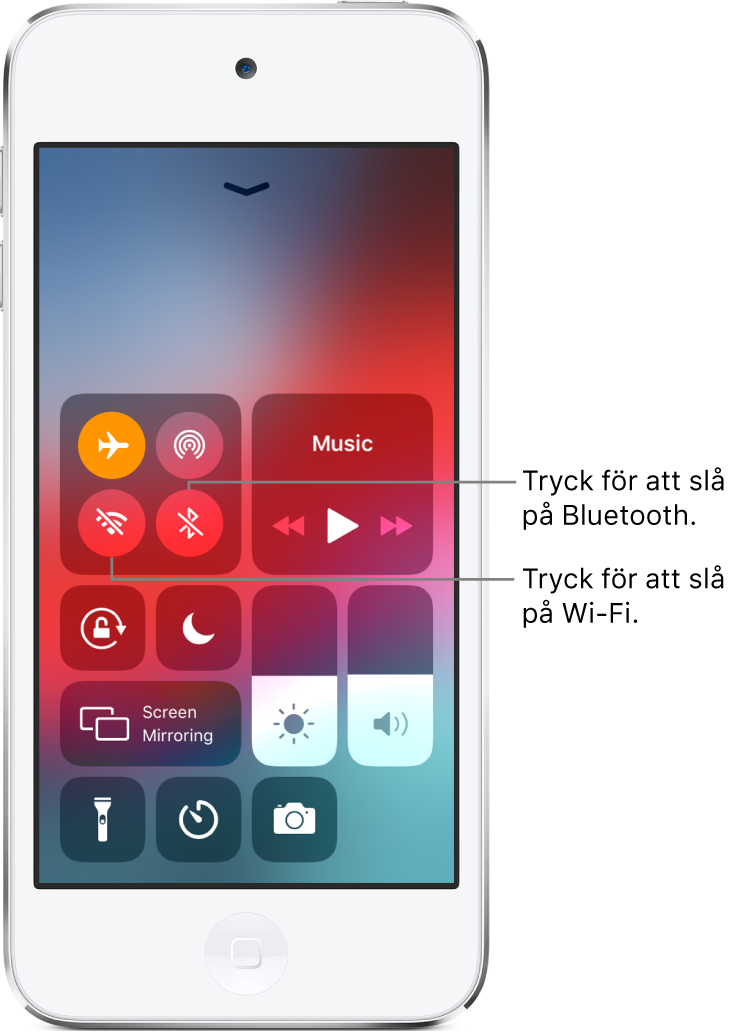
Om du slår på Wi-Fi eller Bluetooth i flygplansläge kommer det att vara på nästa gång du aktiverar flygplansläget. Du kan stänga av det igen i Kontrollcenter.